【検証】MacBook ProにiPad Proを3台繋いで4画面マルチモニター環境にしてみた
Sidecar、Luna Display、Duet Displayが夢のコラボレーション
在宅勤務をする人が増えた影響で、外部ディスプレイやモバイルモニターの需要は高まっている。ノートパソコンに外部ディスプレイを加えたマルチモニター環境は複数アプリを同時に表示でき、作業効率が上がりやすい。外部ディスプレイを置く位置次第で姿勢を正すことができ、身体への負担も抑えられる。
iPadを活用すれば、手軽にマルチモニター環境が実現できる。macOS Catalinaにアップデートしていれば、ワンクリックでiPadをサブディスプレイ化する機能「Sidecar」がある。「Duet Display」や「Luna Display」を利用すれば、同じiPadをサブディスプレイとして使用できる。
男は、誰しもが大量のディスプレイに囲まれて仕事をしたいと思うときがある。MacBook Pro、iPad Proの11インチモデルを2台、12.9インチモデルを1台用意し、Sidecar、Luna Display、Duet Displayを同時に利用した夢の4画面マルチモニター環境を構築してみた。
Duet Displayを接続、設定は豊富だが動作に難あり
まずはDuet Displayを接続する。Wi-Fi経由で接続する機能もあるが、検出されず試すことができなかった。

Duet Displayは、細かく設定できる。専用アプリから解像度やフレームレート、クオリティを調整でき、Touch Barの表示も可能。
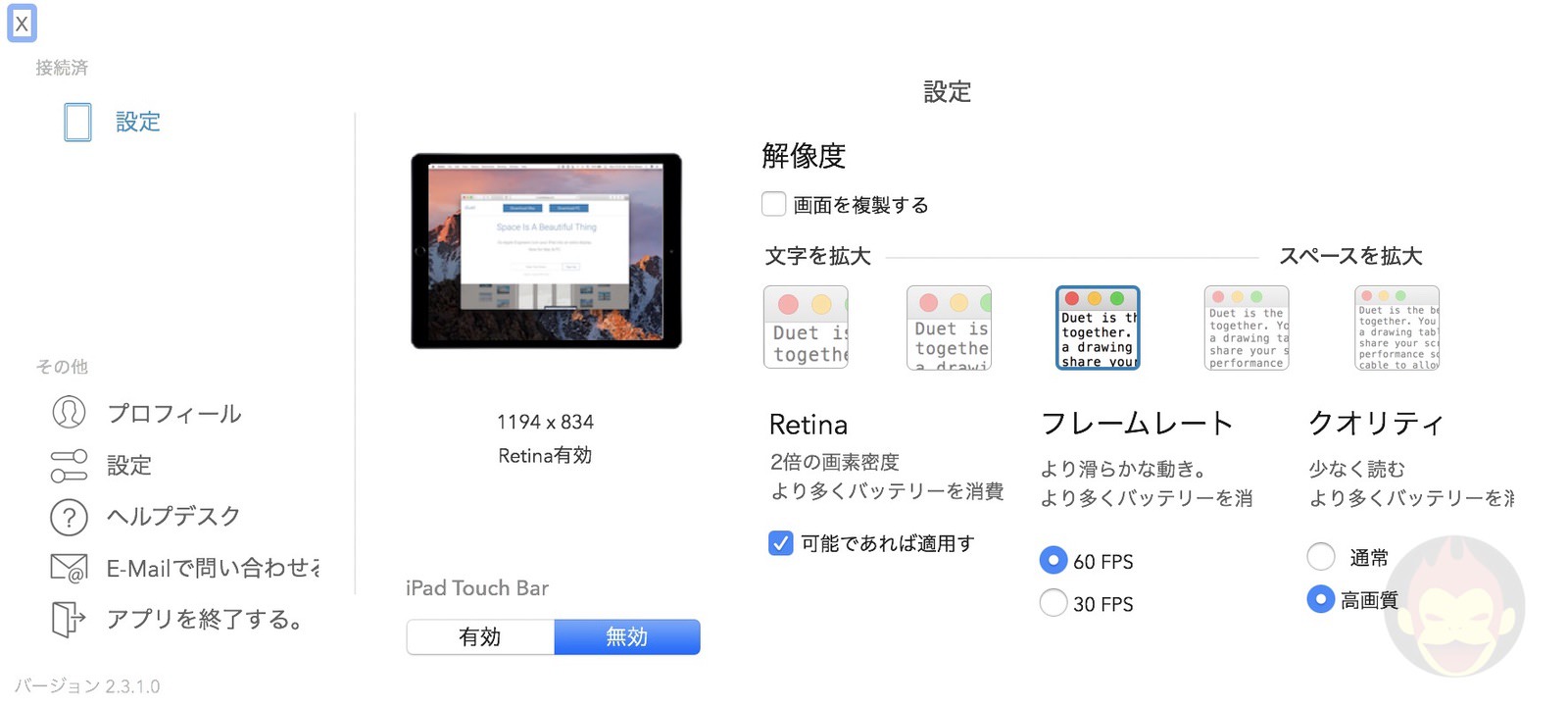
接続には苦戦。ディスプレイとして認識されなかったり、アプリが応答しなくなったり、トラブル続きだった。スリープ後の動作も不安定だ。
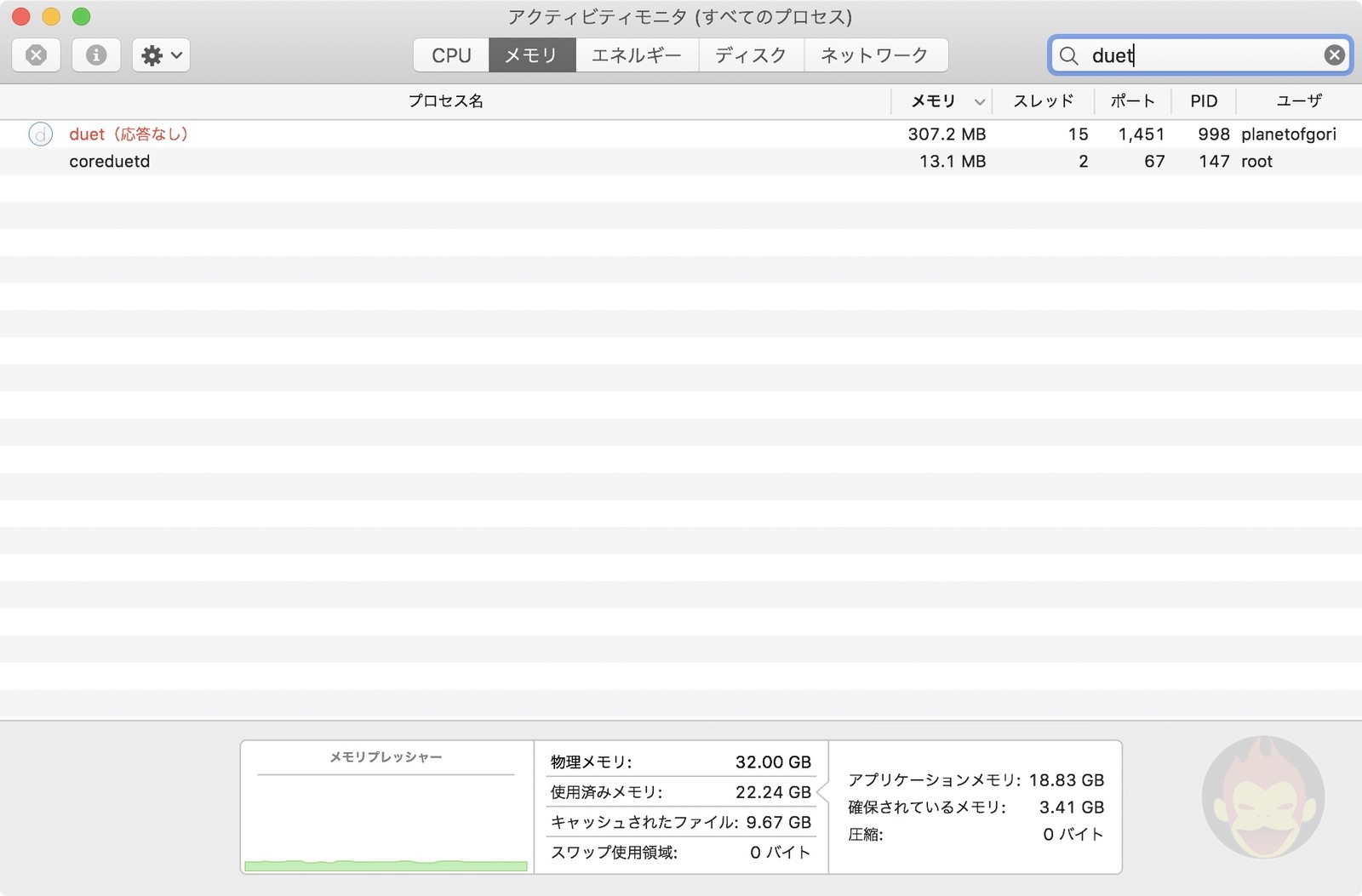
ただしiPadを縦向きに使用できるアプリケーションは、Duet Displayのみ。ブラウザやドキュメントなど、縦にスクロールすることが多いコンテンツを閲覧するには向いている。
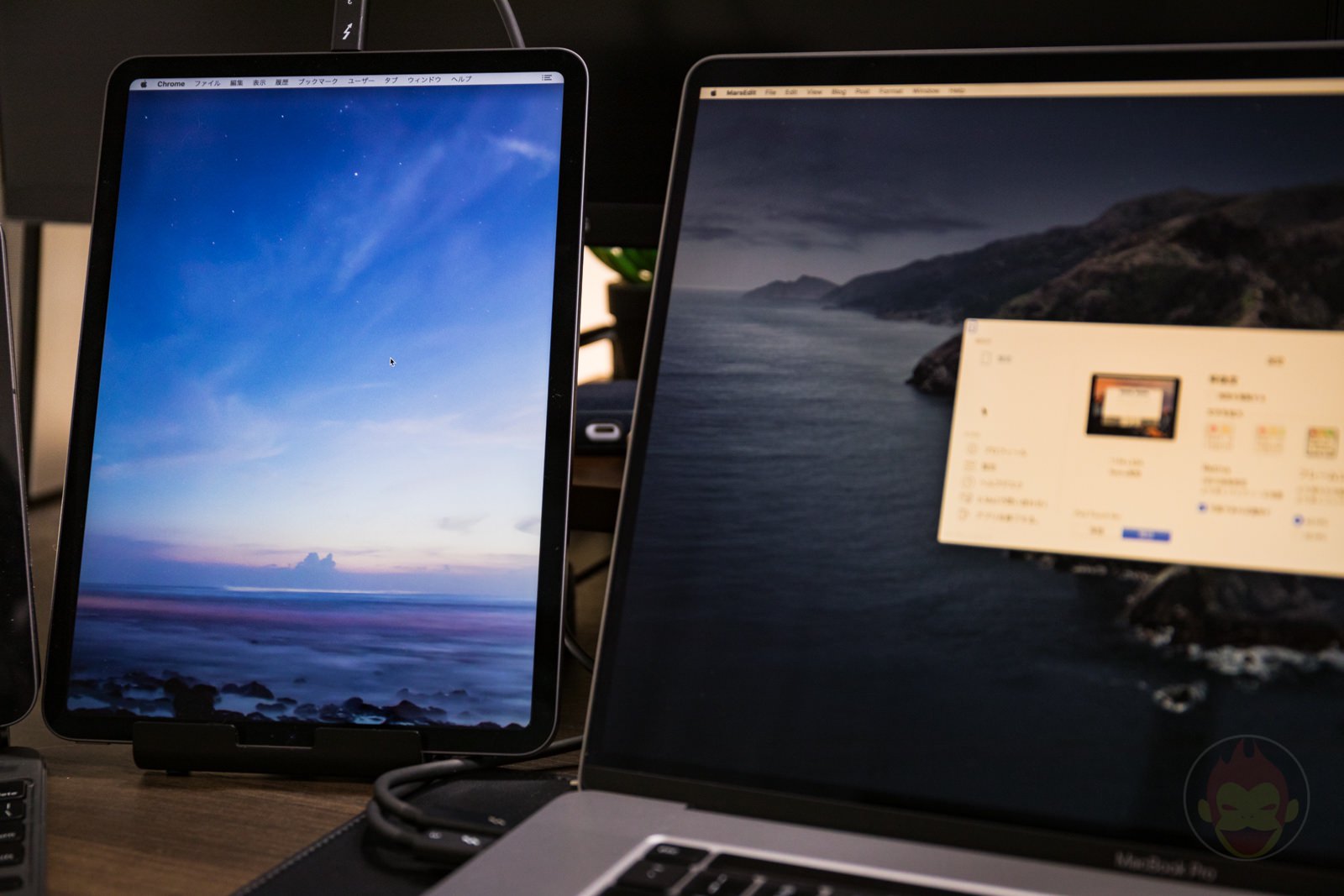
macOSのシステム環境設定の「ディスプレイ」設定では、縦向きのディスプレイとして認識されている。
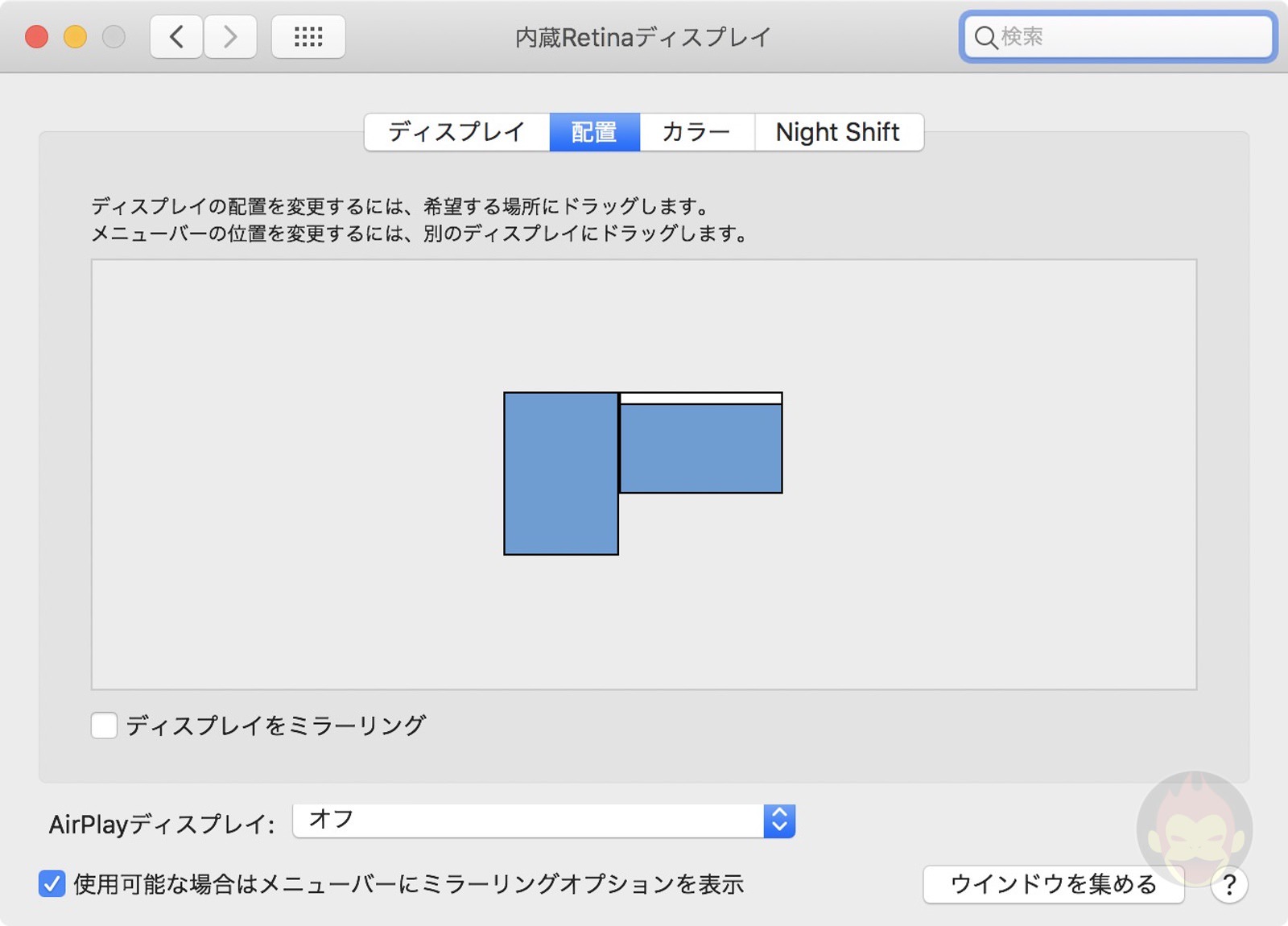
Luna Displayを接続、設定は少ないが接続はスムーズ
続いてLuna Displayを接続した。

Luna Displayは、接続ユニットをMacBook ProのUSB-C端子に接続することで利用できる。

Luna Displayの設定アプリは、Duet Displayと比べると非常にシンプル。配置およびRetina解像度の有無以外、設定できない。
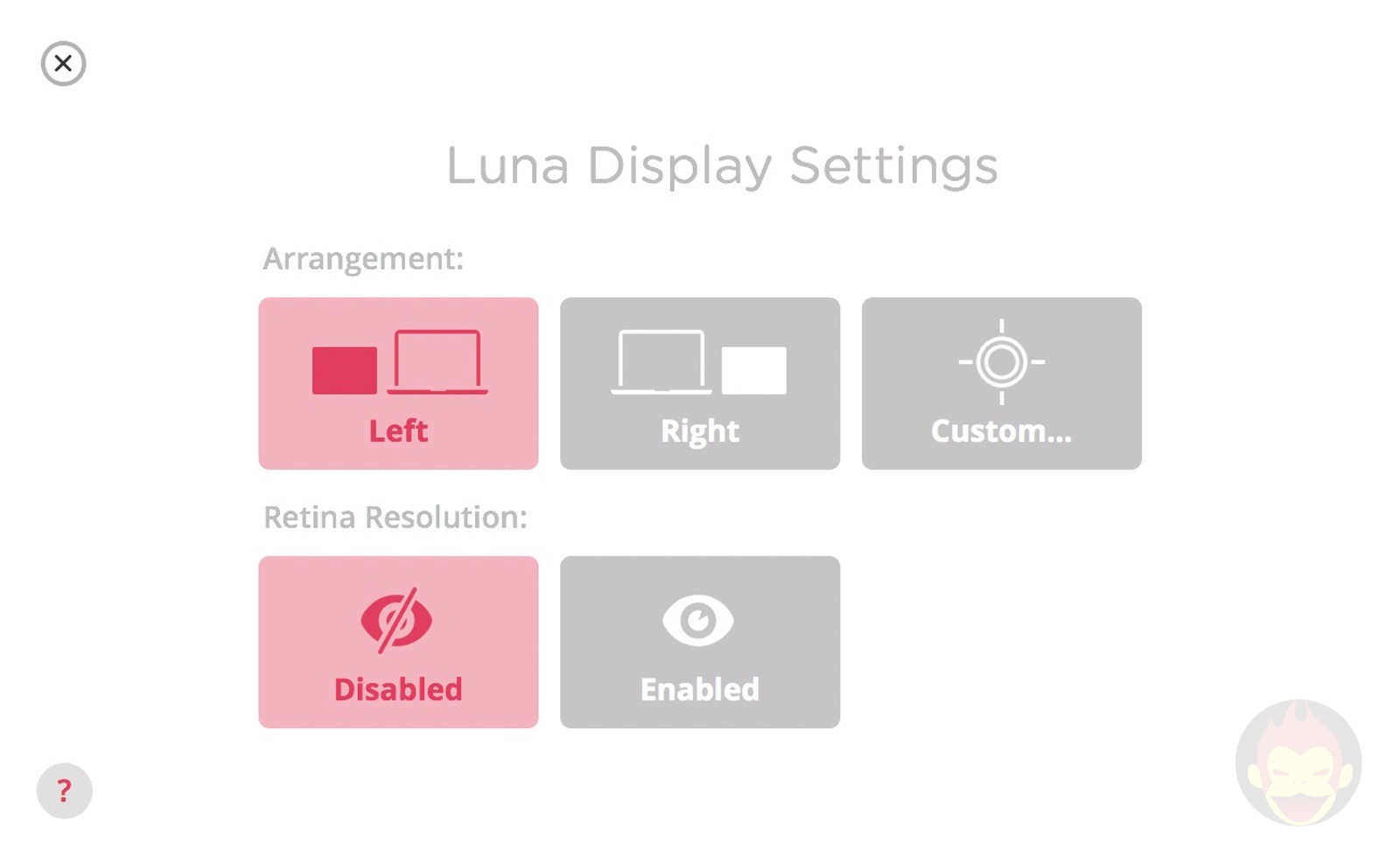
Duet Displayの左側にあるiPadをLuna Display用として使用した。
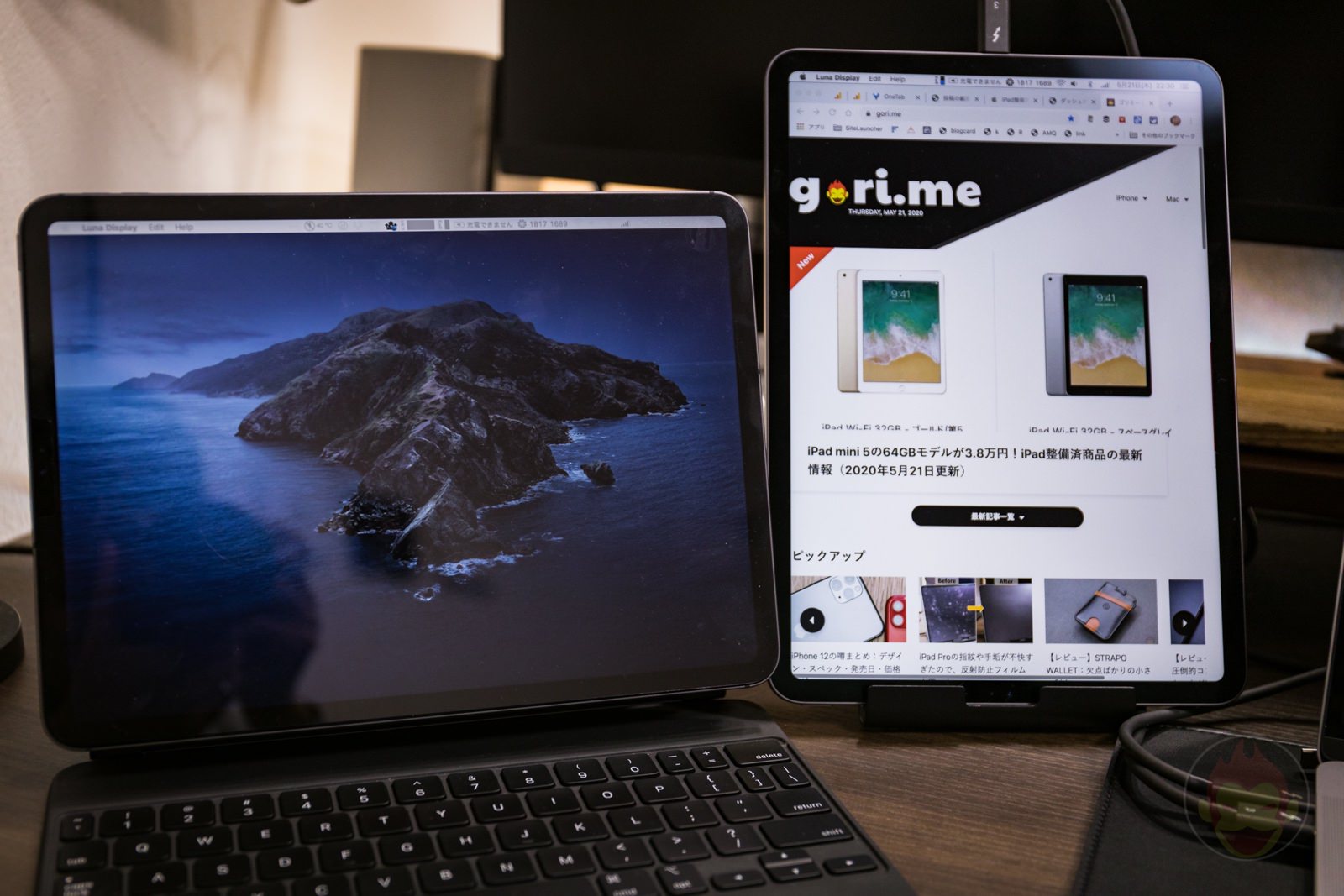
Sidecarに接続、ワンクリック接続が気持ち良い
最後にmacOS Catalinaから利用できるSidecarを使用する。接続するiPadを選択すれば、瞬時にサブディスプレイとして切り替わる。

12.9インチ型iPad Proに接続した。特別な設定を必要とせず、ワンクリックで切り替わるのは快適だ。

Sidecar、Luna Display、Duet Displayによる夢のコラボレーションが生み出した、MacBook Proと3台のiPad Proを使った夢の4画面マルチモニター環境だ!
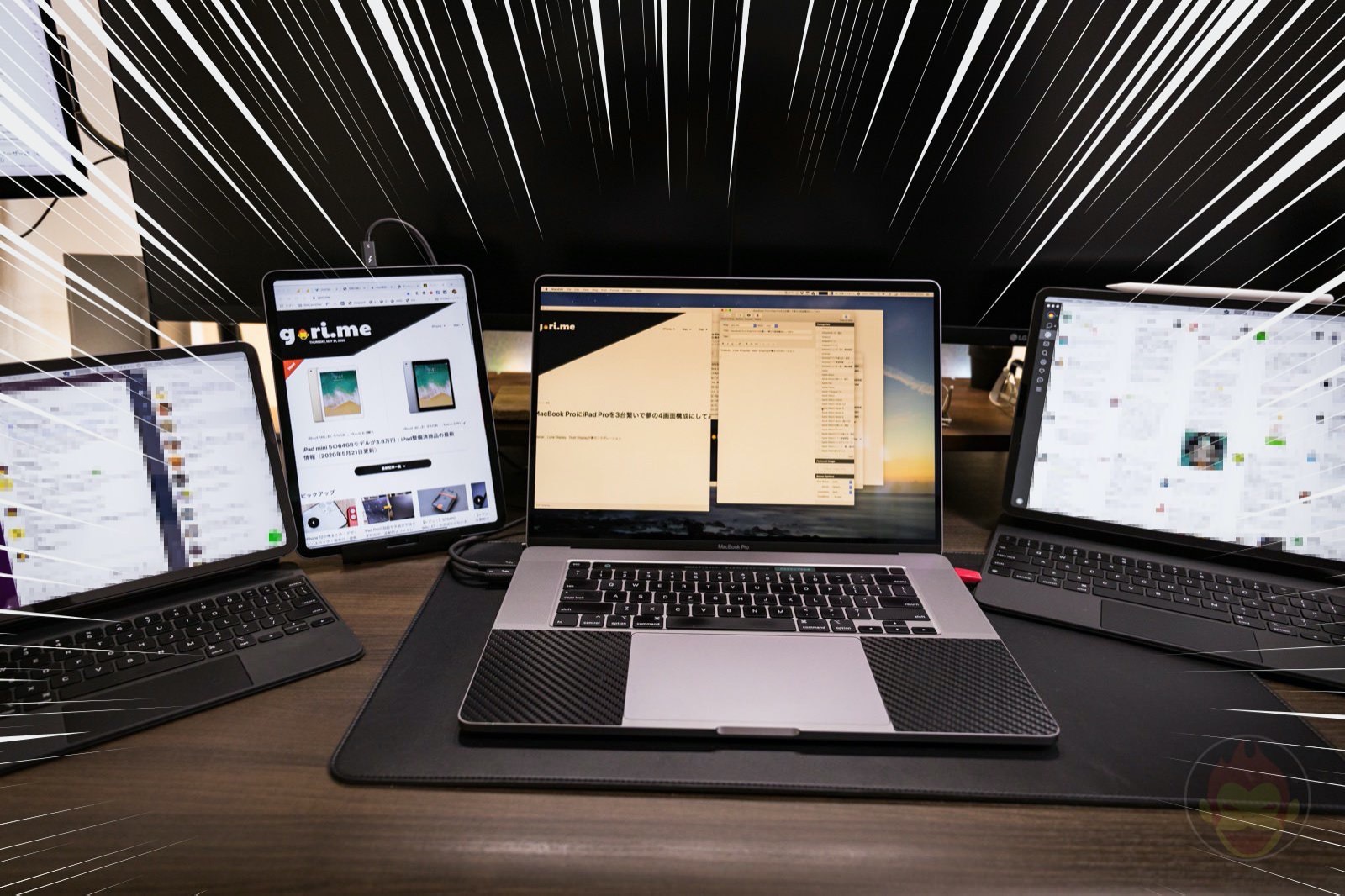
「ディスプレイ」設定にも4つのディスプレイが表示されている!
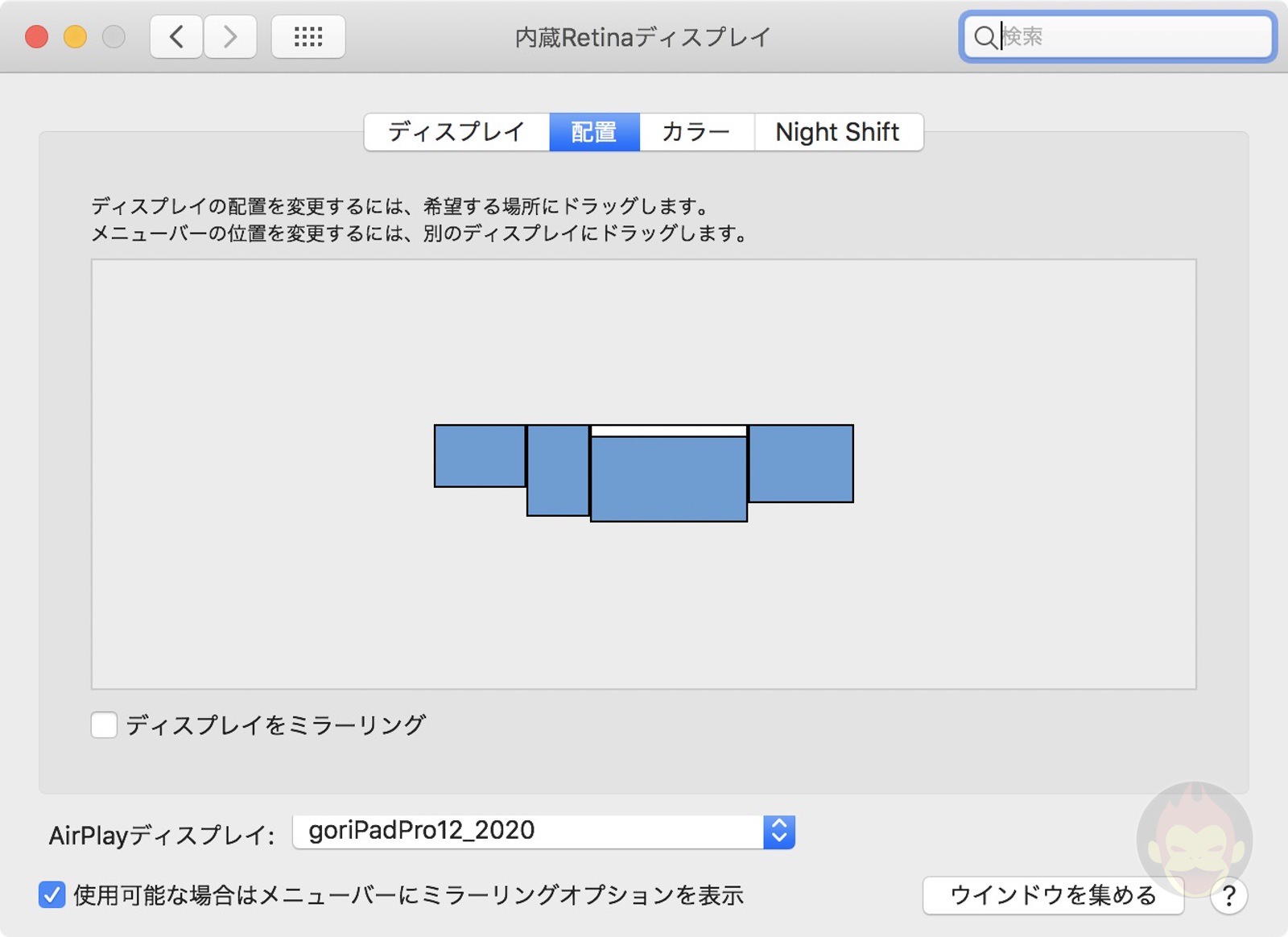
ロマン溢れる構成だが、使い勝手はお世辞にも良いとは言えない
ワクワクしながらセットアップしたロマン溢れる4画面構成だが、この配置は実用性が低いと分かった。左右に首を振る必要があり、マウスカーソルを見失ってしまう。MacBook Proの電池消費も激しく、使用するには充電は必須。作業効率を体感できる前にMacBook Proの電池が切れてしまう。
MacBook ProとiPad Proを3台使った理想の配置は、12.9インチ型iPad Proを高さのあるスタンドに取り付けMacBook Proの上に置き、左右に11インチ型iPad Proを置くことだろう。見る範囲も狭くなり、高い位置に追加のディスプレイがあれば作業がしやすそうだ。
ところで僕は通常、2枚の4Kディスプレイで作業している。Sidecar、Luna Display、Duet Displayが同時に動作すると確認できたため、最後にちょっとした出来心で新しいマルチモニター環境を試してみた。
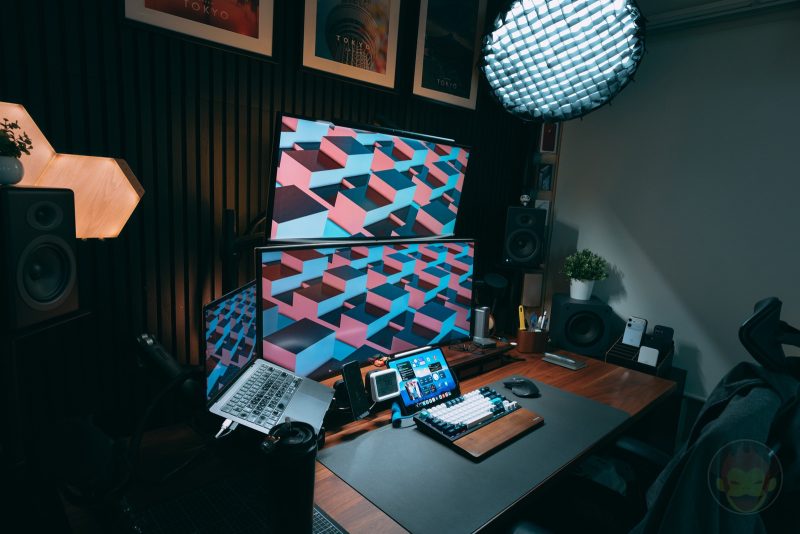
【2025年版】僕の書斎とデスクセットアップを全公開!5K2Kウルトラワイド2段重ねの快適環境

「理想のMac環境」をセール品で揃えたら、17万円も節約できることが判明
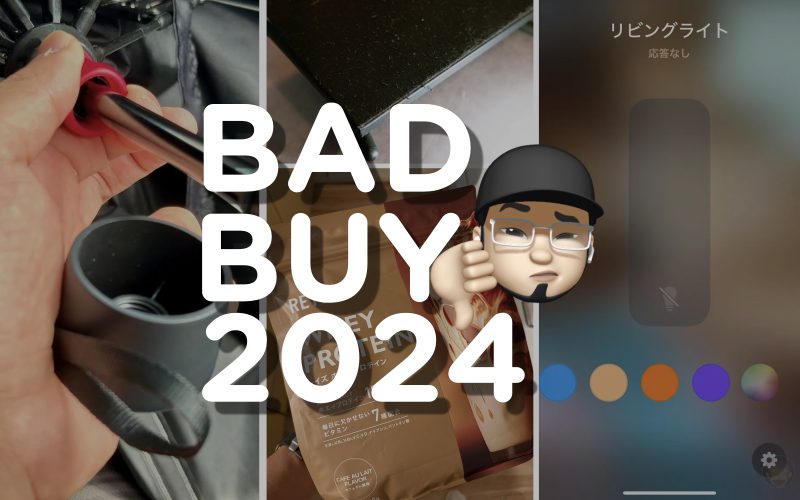
Amazon・楽天で買ってちょっぴり後悔した2024年の”アレ”たち
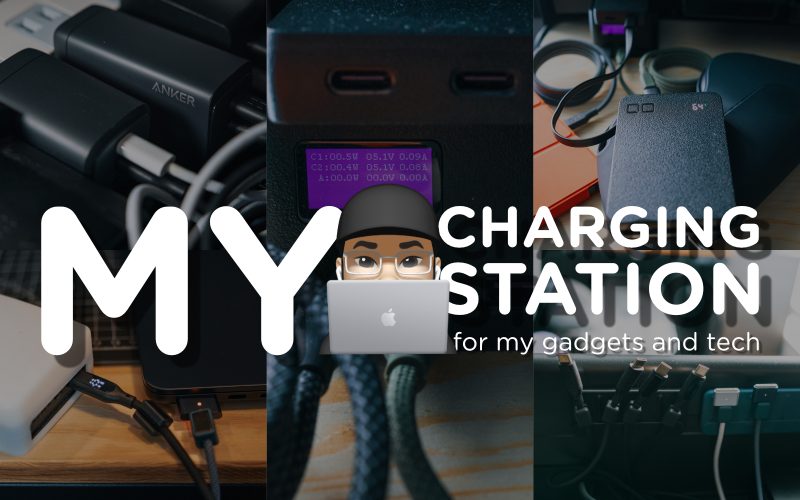
映えないけど実用的。効率を追求したガジェット用充電ステーションを構築してみた

仕事部屋・デスク周り用にAmazon・楽天で買ってよかったもの2024

Stream Deck+をデスクシェルフに浮かせて固定する方法(超簡単)

高額だけど買って良かったもの、これから買いたいもの

完全遮光のロールカーテンにプロジェクターを設置したら、窓が巨大スクリーンになって最高なんだが!

ほぼ揺れナシ。40インチと34インチのウルトラワイドモニターを上下に重ねて安定して設置する方法

デスクシェルフにApple Watchを”浮かせる”充電台をDIYしたら便利すぎた

デスクと書斎で愛用中。効率UPするガジェット30選+α

憧れだった「高い位置にスピーカーを置く」を実現した #desksetup

WORLD GADGETSデスクシェルフでデスクの機能性も映えもグレードアップしようぜ【PR】
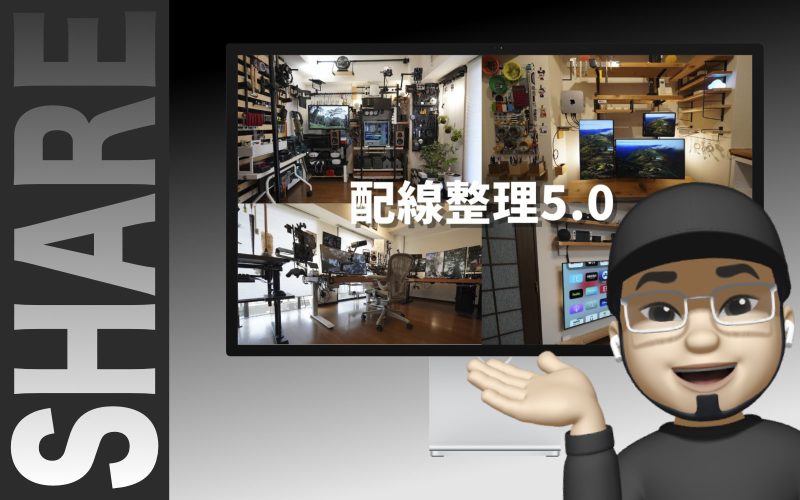
「配線は隠さないほうがいい」と主張する配線解説動画が目から鱗だった

IKEAのシステム収納「BROR」が格好良いと僕の中で話題に
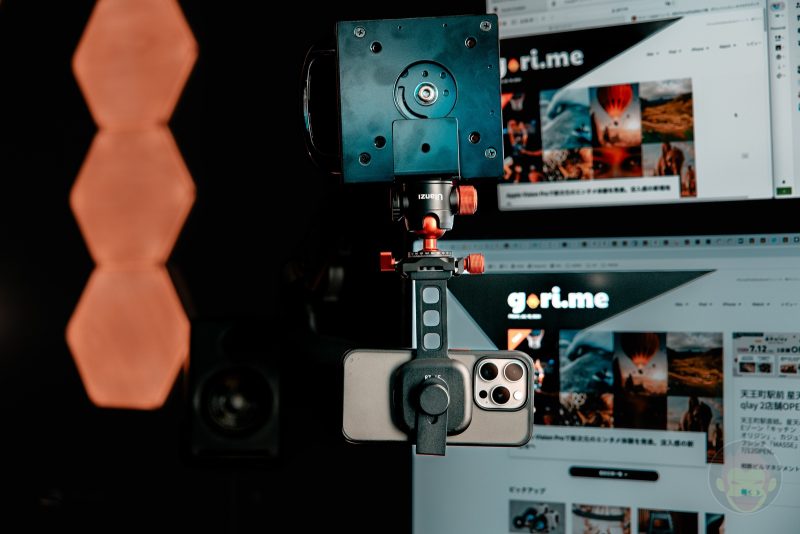
余ったモニターアームを再利用してカメラ/iPhoneマウント化。カメラ目線で話せる絶妙な画角に

2024年上半期に買ってよかったデスク周り関連アイテムまとめ

IKEAのライトでデスクを光で彩る

PREDUCTS、新製品「PREDUCTS DESK SHELF」を7月8日(月)21時に発売


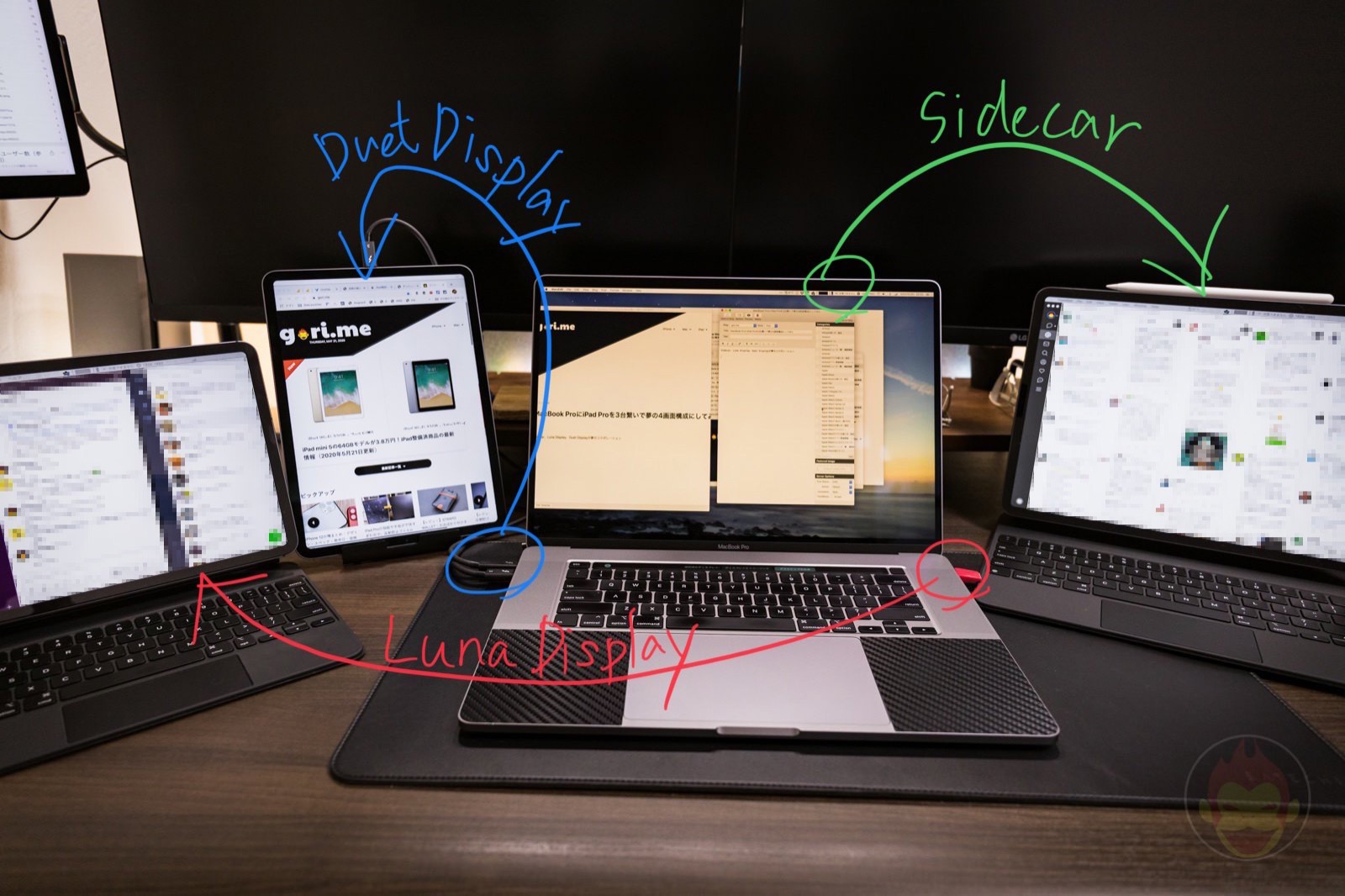
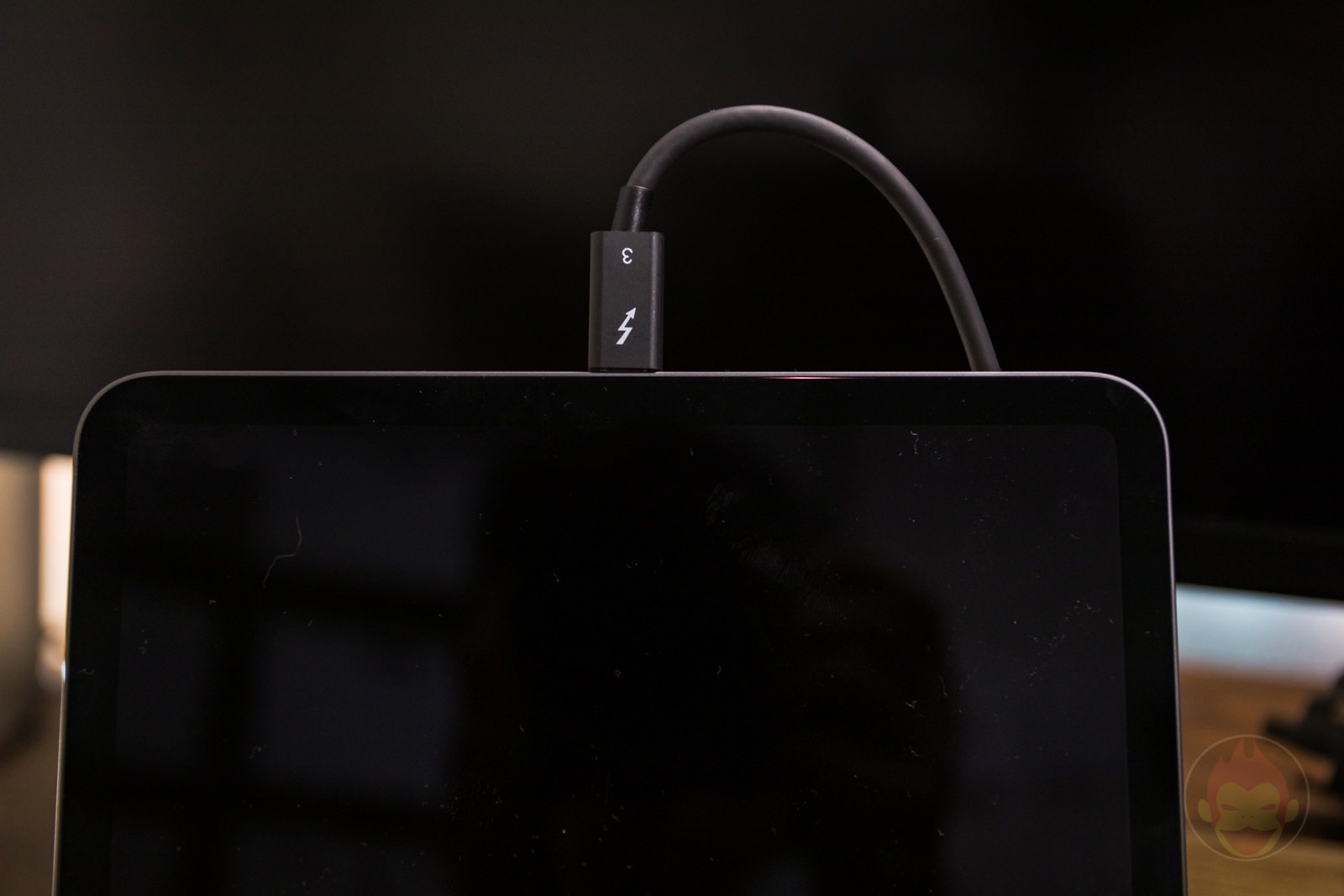
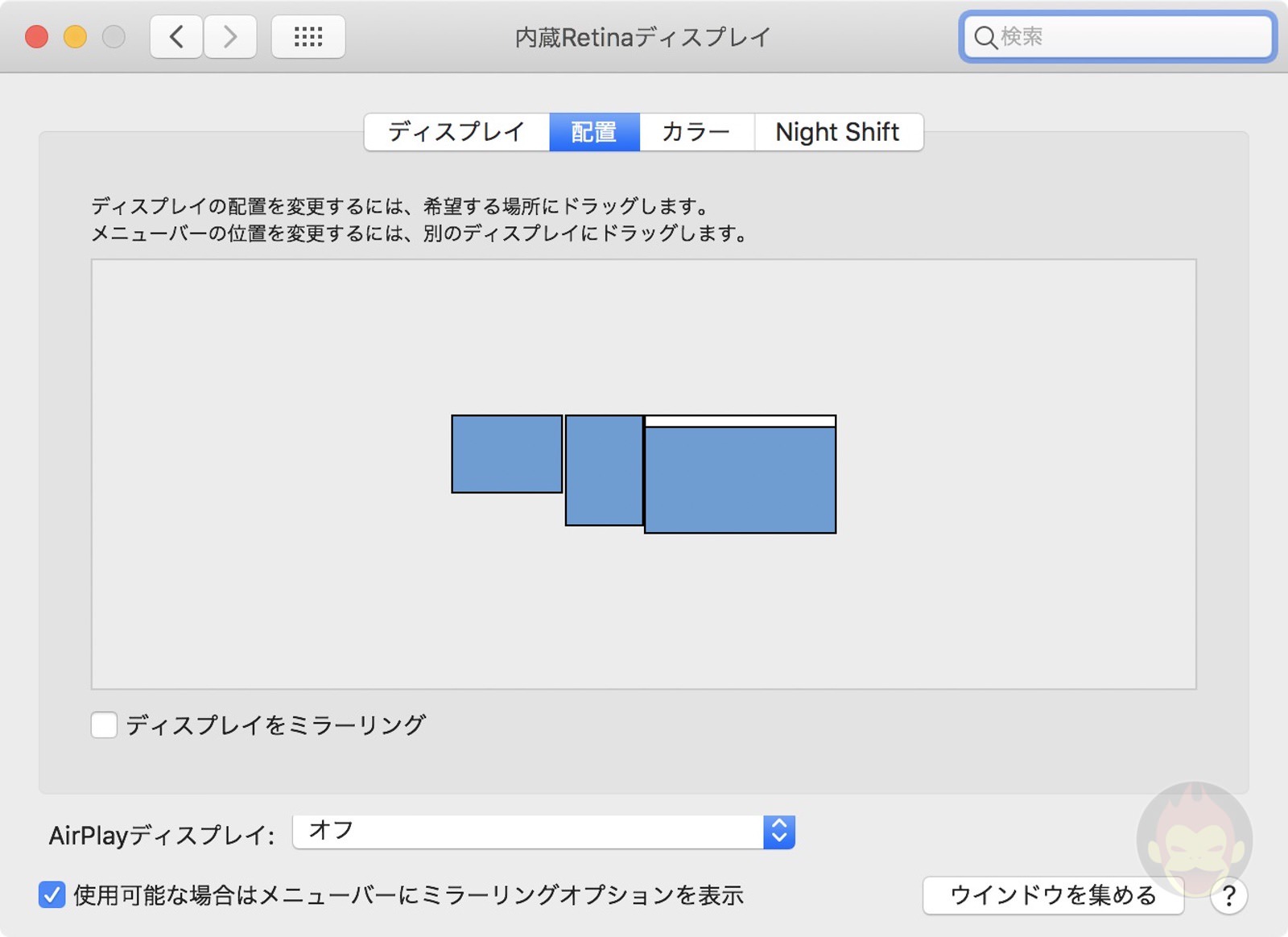
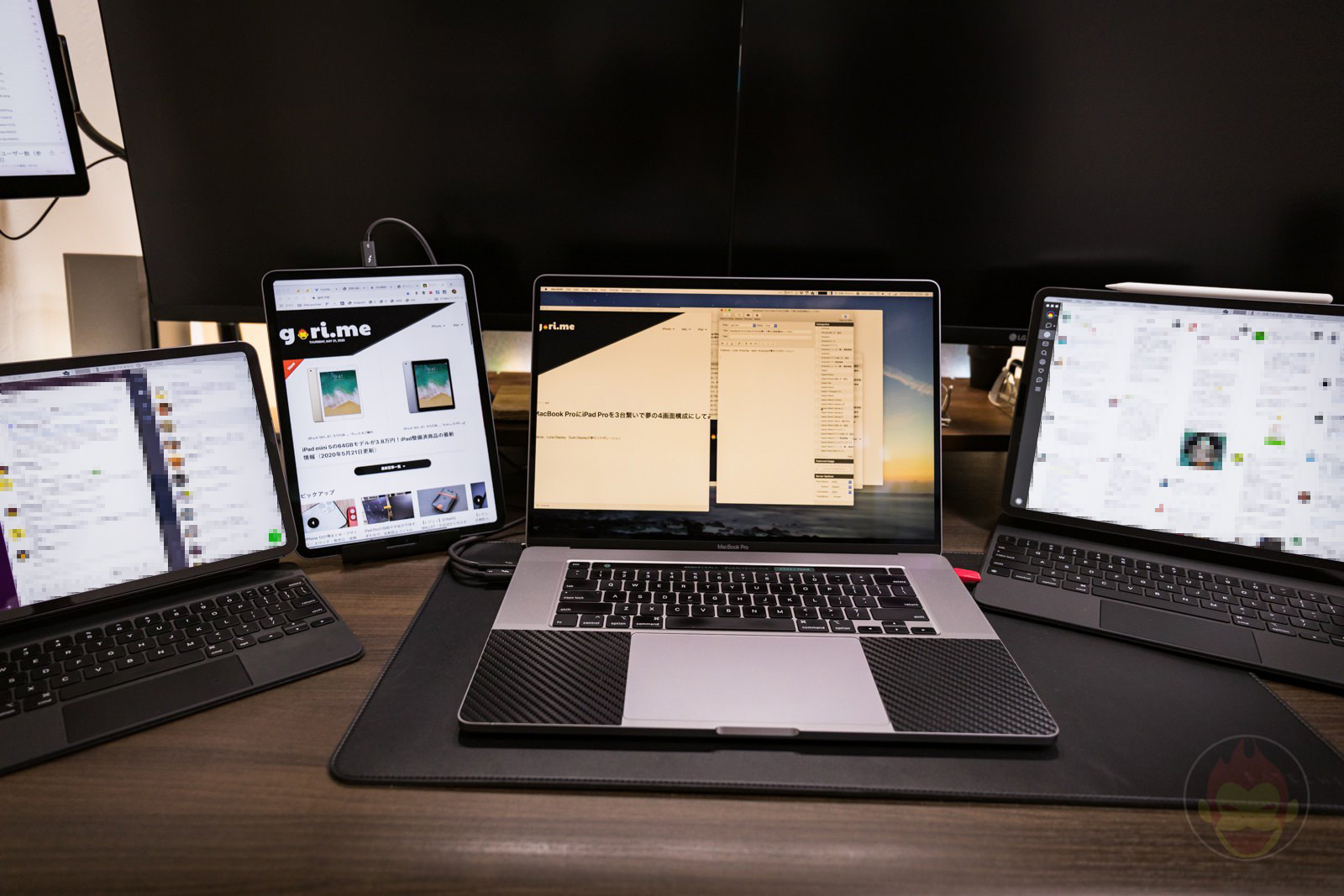



ありがとうございます!
やっぱり、そうなんですね〜。
割と苦肉の策だったんですね。
私もDuetDisplayをChromebook Tabとつないだりとかしてみたのですが、同じwifi接続なのに、Sidecarと反応速度全然違う〜とか驚愕したので、Sidecarだったらいいな〜と思ってたんですが、
Sidecar2台目は無理なんですね〜涙
Sidecarは同時に1台しか出力できないんですよー!なので、僕もあれこれサードパーティアプリケーションを駆使して、2台目、3台目のiPadをサブディスプレイ化するようにしているんですw
すごい興味のある記事でした。ありがとうございます。
すみません、おたずねしたいのですが、sidecarだけでiPadを2台接続というのはできるのでしょうか?
すでにsidecarで1台ipadつないでデュアルディスプレイしているのですが、2台目も同時につないでトリプルディスプレイできるなら、iPadもう1台買いたいな〜と思っていまして。
他のディスプレイ用ソフトではなくsidecarで2つというのは技術仕様としてどうなのか、ちょっと調べたのですが見つかりませんでして、教えていただけたら嬉しいです。
いやぁロマンと生産性は頑張れば共存しうるとは思うんですけど……多分配置の問題はあると思いますね、正直w首が結構疲れるのでw 5画面構成の方がまだまだ現実的ですね!
ロマンに生産性とか求めては駄目なんでしょうけど、ケーブルが増えたり接続不安定になれば気になって集中できないとか起こりそうで、、、ただ、画面が沢山あるのはハッカーみたいでワクワクしますねw
まだできる状態なんですねwww
ぜひ5画面のままでしばらくの間仕事してみてください(笑)
そうなんですよ、小さい画面を大量に集めても……というのはよく分かりましたwまあ配置次第では結構改善されると思いますが、やるなら12.9インチモデルが複数台の方が使い勝手が良さそうです!
使いにくそー
大きな外部モニターでいいですね
実用性が無くてもやりたくなる気持ち、分かってもらえますよね!?笑 実用性がないことをが分かったのに、未だにデスクの上にはいつでも5画面にできる状態のままですwww
めっちゃ男のロマン満載記事!!
実用性がなくても憧れちゃう(笑)
ありがとうございます!よろしくお願いします!
イェーイ!ありがとうございますー!
お疲れさまです!かっこいいですね~!
やっぱりメンズはテンション上がりますよね、こういうのwwwやってよかった!
時計のは、壁紙ではなくスクリーンセーバーですよ!僕もどこでDLしたか忘れたので、あとで調べて記事で公開しますね✋
めちゃくちゃ面白いですね!!男心くすぐられまくりです!!
質問なんですが、2ページ目の1枚目の画像の時計の壁紙ってどこにあるんですか?教えていただければ幸いです!
無駄にロマンを追求してしまいました( ゚∀゚)o彡°
男のロマンですね♪
どうもどうも!ありがとうございますー!!
ありがとうございます、なんかもっと面白いことしたくてやってたので、そう言っていただけると嬉しいです笑
お疲れ様です!いいもの見せていただきました〜!
新しいアップル製品を購入する前にいつも拝見しています
おバカ企画も楽しくて最高でしたw
そうなんですよーーー最高に楽しかったですw
でもロマンっていいですよね…!